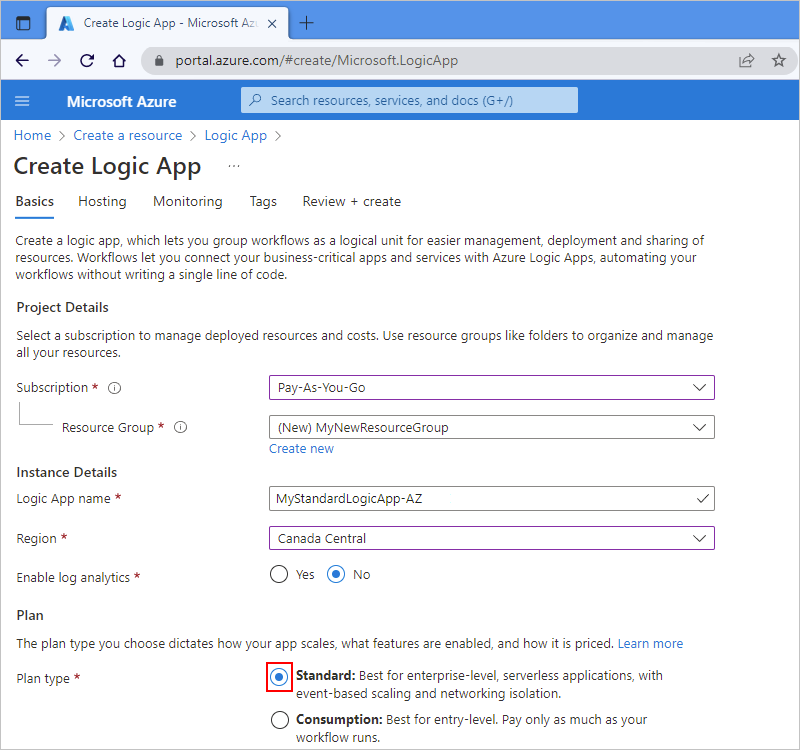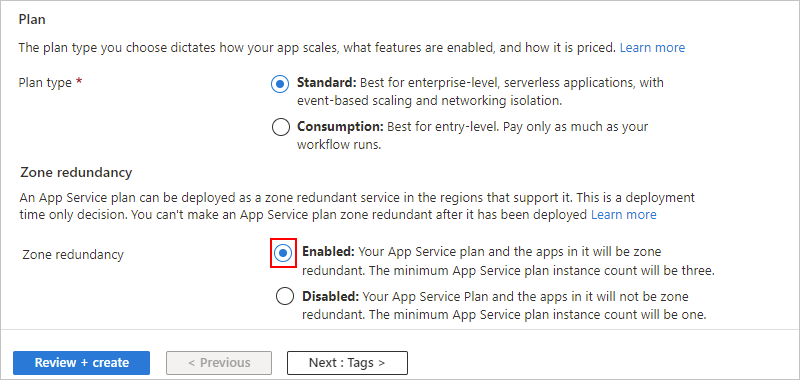Habilite a redundância de zona para seu aplicativo lógico
Aplica-se a: Aplicativos Lógicos do Azure (Consumo + Padrão)
As zonas de disponibilidade são grupos fisicamente separados de datacenters dentro de cada região do Azure. Quando uma zona falha, os serviços podem fazer failover para uma das zonas restantes.
Para obter mais informações sobre zonas de disponibilidade no Azure, consulte O que são zonas de disponibilidade?
Para cenários em que você precisa de alta confiabilidade para seus fluxos de trabalho de aplicativos lógicos, você pode configurar redundância de zona com zonas de disponibilidade em uma região do Azure. Os Aplicativos Lógicos do Azure podem distribuir cargas de trabalho de aplicativos lógicos em todas as zonas de disponibilidade dentro de uma região. Esse recurso protege seus aplicativos e suas informações contra falhas de datacenter em uma região.
Este guia mostra como habilitar a redundância de zona para seus aplicativos lógicos.
Pré-requisitos
Certifique-se de que compreende o suporte de redundância de zona. Além disso, certifique-se de atender aos requisitos para usar zonas de disponibilidade, incluindo estar em uma região com suporte, ao criar seu recurso de aplicativo lógico. Para obter mais informações, consulte Confiabilidade em aplicativos lógicos do Azure.
Você precisa ter uma conta e uma assinatura do Azure. Se não tiver uma subscrição, inscreva-se numa conta do Azure gratuita.
Se tiver uma firewall ou um ambiente restrito, terá de permitir o tráfego através de todos os endereços IP exigidos pelas Aplicações Lógicas do Azure, conectores geridos alojados no Azure e quaisquer conectores personalizados na região do Azure onde cria os fluxos de trabalho da aplicação lógica. Novos endereços IP que dão suporte à redundância de zona de disponibilidade já foram publicados para Aplicativos Lógicos do Azure, conectores gerenciados e conectores personalizados. Para obter mais informações, veja a seguinte documentação:
Limitações
Com ações baseadas em HTTP, os certificados exportados ou criados com criptografia AES256 não funcionarão quando usados para autenticação de certificado de cliente. Os mesmos certificados também não funcionarão quando usados para autenticação OAuth.
Configurar redundância de zona para seu aplicativo lógico
Para aplicativos lógicos de consumo, a redundância de zona é ativada automaticamente. Você não precisa executar nenhuma etapa adicional para habilitar a redundância de zona para aplicativos lógicos de consumo.
Apenas para aplicações lógicas padrão, siga estes passos:
No portal do Azure, comece a criar um aplicativo lógico.
Na página Criar Aplicativo Lógico, selecione Plano de Serviço de Fluxo de Trabalho ou Ambiente do Serviço de Aplicativo V3, com base na opção de hospedagem que você deseja usar.
Para obter um tutorial, consulte Criar fluxos de trabalho de aplicativo lógico padrão com aplicativos lógicos do Azure de locatário único no portal do Azure.
Em Redundância de zona, selecione Habilitado.
Neste ponto, sua experiência de criação de aplicativo lógico parece semelhante a este exemplo:
Nota
As opções de redundância de Zona aparecerão indisponíveis se você selecionar uma região do Azure sem suporte ou um plano existente do Windows que foi criado em uma região do Azure sem suporte. Certifique-se de selecionar uma região do Azure com suporte e um plano do Windows que foi criado em uma região do Azure com suporte ou crie um novo plano do Windows.
Conclua a criação do fluxo de trabalho do aplicativo lógico.
Se você usa um firewall e não configurou o acesso para o tráfego através dos endereços IP necessários, certifique-se de concluir esse requisito.